在 iPhone 或 iPad 的 FaceTime 中共享螢幕
螢幕共享讓 FaceTime 各參與者一起查看相片、瀏覽網站或互相幫助。
以下是所有用戶均需要的項目
iPhone 或 iPad
共享螢幕
點一下。
點一下。
所有人都可看到你螢幕上的內容,直至你停止共享為止,但其他人無法對你裝置作任何控制。你在共享螢幕時收到的任何通知,其他人均無法看到。
共享螢幕時,其他人將無法看到需要訂閱、免費試用或購買/租借才能查看的內容。你可使用「同播同享」共享支援的 app 的內容,以便一同觀看影片、一同聆聽音樂或一同健身。
加入螢幕共享環節
在 FaceTime 通話中,點一下「加入螢幕共享」旁的「開啟」。
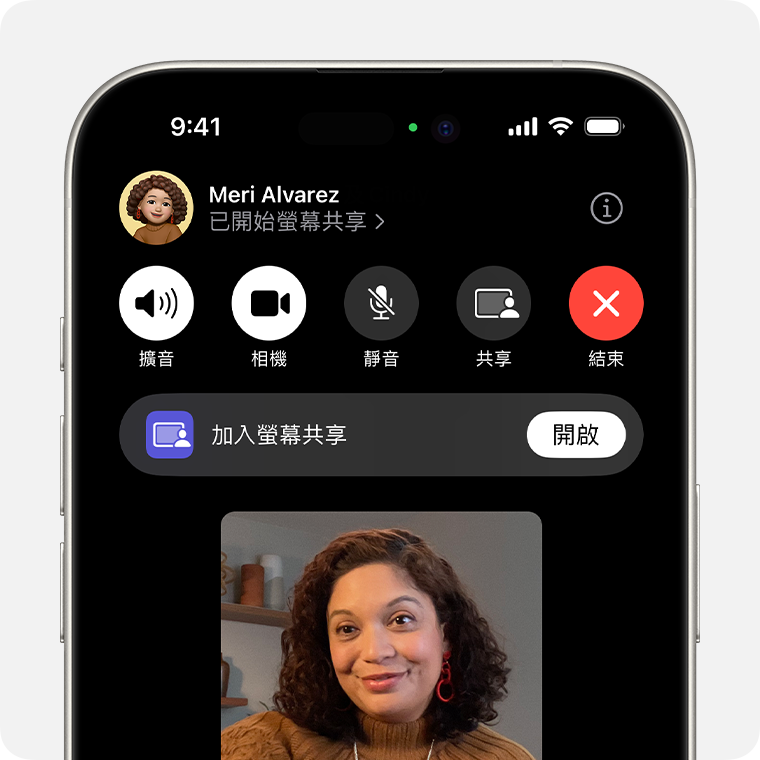
從他人接管螢幕共享
點一下。
點一下。
點一下「取代現有的項目」。
結束螢幕共享環節
在 FaceTime 通話頂部,再次點一下,即可停止共享螢幕。
更多內容
你亦可以在配備 macOS Monterey 或之後版本的 Mac 使用 FaceTime 共享螢幕。
FaceTime 和 FaceTime 部分功能可能不適用於部分國家或地區。
對於非 Apple 製造產品,或者並非由 Apple 控制或測試的獨立網站,其相關資訊的提供不應詮釋為受到 Apple 所推薦或認可。Apple 對於第三方網站或產品的選擇、表現或使用,概不承擔任何責任。Apple 對於第三方網站的準確性或可靠性不作任何聲明。如需進一步資料,請聯絡相關供應商。
發佈日期: